編輯:Android開發環境
Mono for Android 4.2已經面世,用戶可以使用它進行界面設計,創建美觀簡潔的用戶界面(簡稱UI)。現在,我們可以通過拖拽操作在Visual Studio的XAML設計界面中任意處理UI元素。此外,MonoDevelop 3.0版本也已經面世,這是一款開源集成開發環境(簡稱IDE),能夠運行於Linux、Mac OS X以及Windows系統當中。
為了達到客觀的分析效果,這次我們會對MonoDevelop與Visual Studio 2010分別在32位及64位Windows 7系統中進行測試。
Mono for Android 4.2的安裝
Xamarin采用了一套綜合型多合一安裝工具,以確保安裝流程簡便易行。評測計劃的第一步從下載開始,我們先從Xamarin官方網站上下載一個小小的setup.exe文件,它會自動檢測用戶完成安裝所需要的其它組件。如果大家已經在系統中安裝過Mono Droid的早期版本,則必須先徹底加以卸載再重新運行安裝程序。Android SDK的舊有版本倒是沒必要卸載,不過安裝程序會自動下載被安裝另一個版本,因此出於節約硬盤空間的考慮,大家最好還是一並刪掉吧。
整個安裝過程需要大家保留最少1GB的剩余硬盤空間,其中下載內容約為600 MB,其余空間則用於文件的解壓安裝過程。啟動之後,安裝程序會自動檢查.Net的適用版本,並在必要的時候暫停其它工作,下載該版本並加以安裝。除此之外,安裝工具可能下載並安裝的內容還包括最新版本的Android SDK(用於大家在設備模擬器中進行測試)。Android SDK的運行需要Java開發人員工具包(簡稱JDK)的支持,因此如果大家的系統中還未安裝該工具包,安裝程序會下載並完成安裝。在整個安裝過程結束之後,我們就擁有了全套Visual Studio插件以及最新版本的MonoDevelop。
創建及測試Android程序
如果大家對於Android平台的編程工作在一定了解,那麼整個工作流程會變得更便捷。其中多數基本概念與Windows編程工作中的活動事件等要素毫無關聯,因此剛剛上手的朋友可能會感到有些困擾。不過好消息是,Xamarin網站上提供了大量應用范例,而且這類資源在其它網站上也能輕松獲得。目前Mono for Android擁有相當龐大的用戶群體,大家在實際應用中面臨的問題一般都能夠通過郵件群組及聊天工具得到實時解決。
無論是MonoDevelop(見圖一)還是Visual Studio(見圖二),大家在首次啟動時都需要選擇並創建一個新項目,這樣我們就擁有了一款能夠隨時在模擬器中運行的應用程序原型。這基本是一款簡單的點擊計數應用,每次用戶點擊按鈕都會使計數增加。用戶界面擁有另一個單獨的按鈕,同時列出更新標簽所需要的代碼。
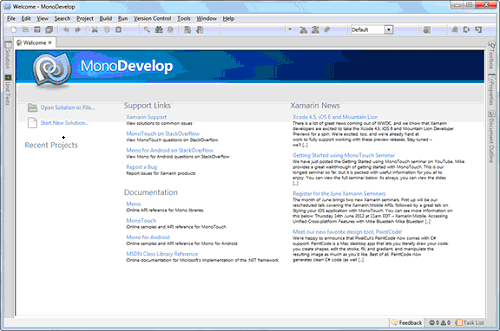
圖一:MonoDevelop
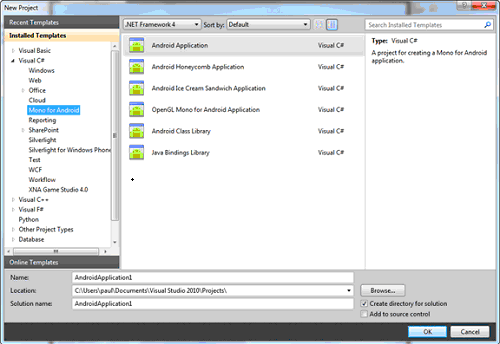
圖二:Visual Studio
在這次的發布版中,Xamarin對設計界面來了一次大換血,這也是他們首次嘗試以拖拽形式操作用戶界面。圖三展示了我們在Visual Studio的Solution Explorer中雙擊Main.axml文件之後的情況。雖然少數項目看起來不太熟悉,但實際上工具欄中包含了迄今為止能夠為開發人員提供幫助的全部小工具。圖四為MonoDevelop中的設計界面。為Android創建UI的工作主要是選擇層然後將對應工具拖入其中。這就使得Android操作系統能夠在改變設備定位時仍然保持控制權。
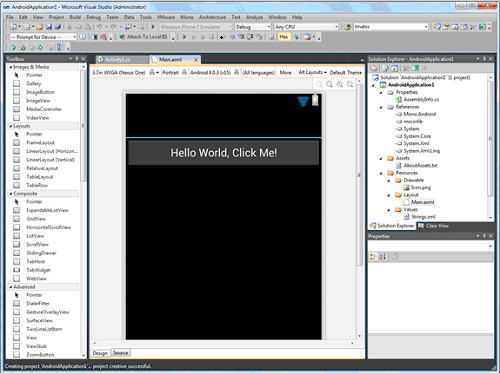
圖三:Visual Studio的Solution Explorer中的Main.axml文件
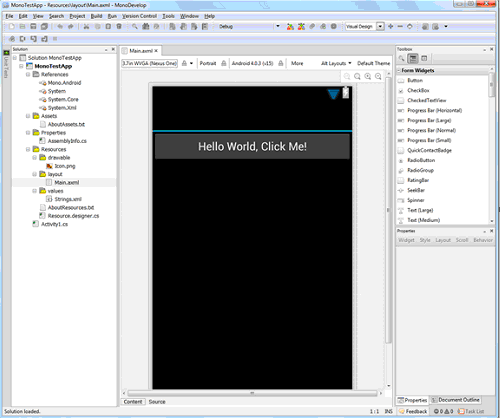
圖四:MonoDevelop中的設計界面
第一次啟動模擬器耗時可能稍長,大家要耐心等待一下,因為包括Mono運行時間以及應用程序apk在內的多項內容都需要逐一載入。啟動過程結束後,我們就能夠訪問與Windows程序非常相似的調試功能界面。圖五本地窗口中第28行顯示了斷點集,我們可以看到其中當前計數值為1。Mono for Android的預覽版本只允許大家部署模擬器(見圖六),但對於產品檢查工作而言已經足夠了。
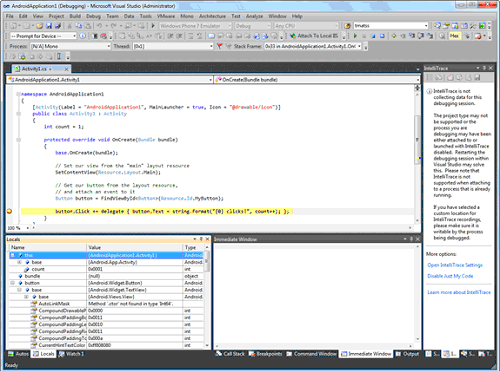
圖五:本地窗口中第28行顯示的斷點集

圖六:模擬器
總結
在這套Mono for Android發行版中,我們真正擁有了一套集成化開發環境,而且無論是MonoDevelop還是Visual Studio都包含了設計定制UI的功能。這一點在早期的版本中是無法實現的,在此之前我們只能通過編程或者使用外部工具的方式創建個人UI。在UI創建與調試功能的集成之下,我們幾乎在Linux、Mac OS X乃至Windows等所有操作系統中擁有了創建Android應用程序所必要的一切強力工具。